Il existe deux façons très simples de créer un environnement virtuel Python sur Debian 10. Elles sont très similaires et offrent presque les mêmes avantages. En prime, vous n'aurez pas besoin d'installer quoi que ce soit en dehors des dépôts Debian par défaut pour les utiliser.
Dans ce didacticiel, vous apprendrez :
- Comment installer les dépendances
- Comment utiliser Venv de Python 3
- Comment utiliser Virtualenv
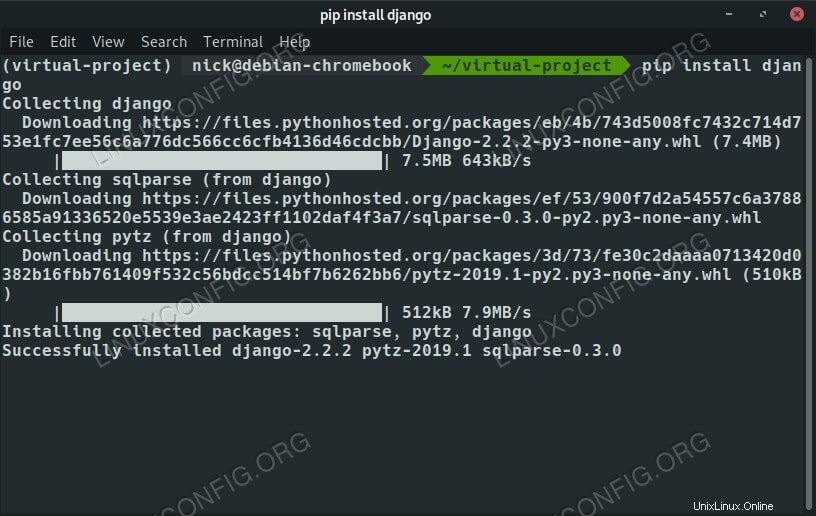 Environnement virtuel Python sur Debian 10.
Environnement virtuel Python sur Debian 10. Configuration logicielle requise et conventions utilisées
| Catégorie | Exigences, conventions ou version du logiciel utilisée |
|---|---|
| Système | Debian 10 Buster |
| Logiciel | Python 3 |
| Autre | Accès privilégié à votre système Linux en tant que root ou via le sudo commande. |
| Conventions | # - nécessite que les commandes linux données soient exécutées avec les privilèges root soit directement en tant qu'utilisateur root, soit en utilisant sudo commande$ – nécessite que les commandes linux données soient exécutées en tant qu'utilisateur normal non privilégié |
Installer les dépendances
Avant de commencer, assurez-vous que vous disposez de Python 3.
$ sudo apt install python3 python3-venv
Ensuite, si vous envisagez d'utiliser Virtualenv, installez-le également.
$ sudo apt install virtualenv python3-virtualenv
Utiliser Venv de Python 3
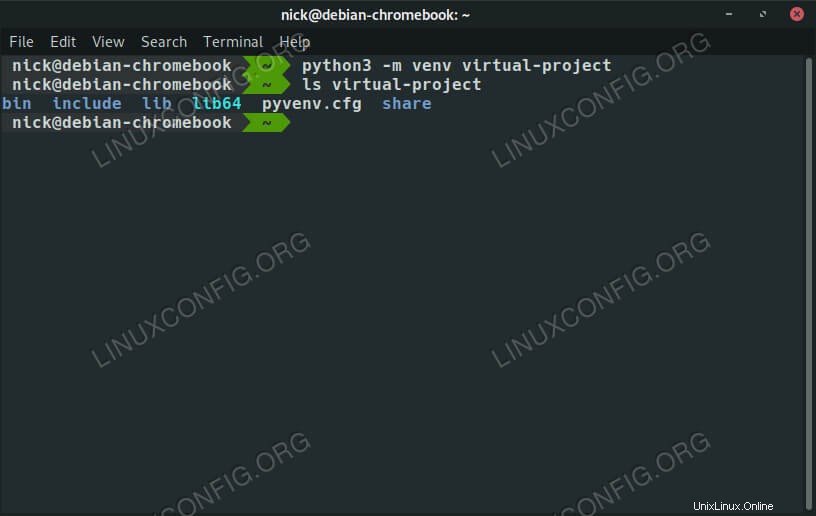 Configurer Python Venv sur Debian 10.
Configurer Python Venv sur Debian 10.
venv de Python 3 la fonctionnalité est intégrée et vous pouvez l'utiliser pour vous installer sans rien d'autre.
$ python3 -m venv /path/to/virtual/environment
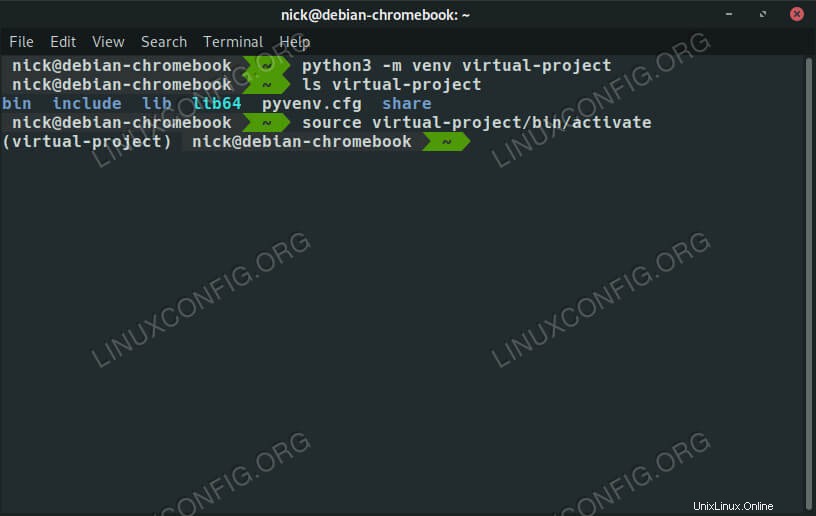 Activez Python Venv sur Debian 10.
Activez Python Venv sur Debian 10. Cela ne prendra que quelques secondes pour se mettre en place. Une fois cela fait, vous pouvez activer l'environnement virtuel avec :
$ source your-broject/bin/activate
Maintenant, vous travaillez avec l'installation de Python à partir de votre environnement virtuel, au lieu de l'ensemble du système. Tout ce que vous faites maintenant doit résider dans votre dossier de projet. Lorsque vous avez terminé, exécutez simplement deactivate pour quitter le Python virtuel.
Utiliser VirtualEnv
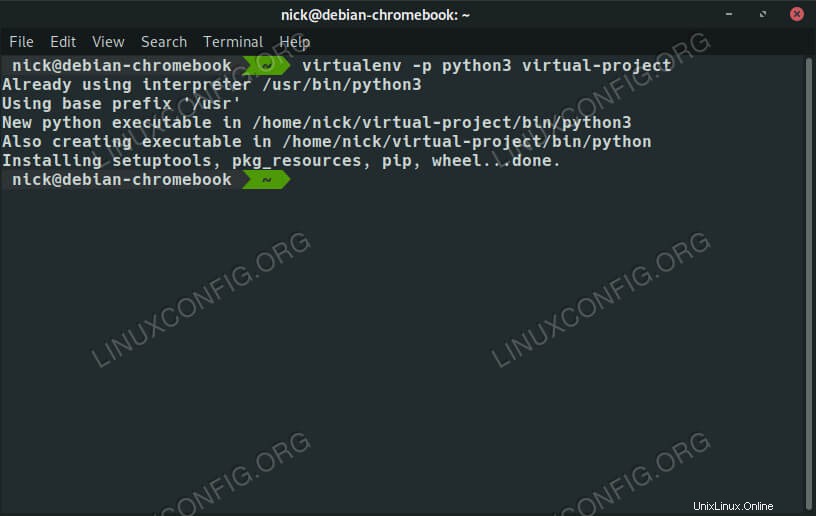 Créez Python Virtualenv sur Debian 10.
Créez Python Virtualenv sur Debian 10.
Pour commencer, créez votre environnement avec le virtualenv commande. Vous devrez également lui dire d'utiliser Python 3 avec le -p drapeau.
$ virtualenv -p python3 /path/to/virtual/environment
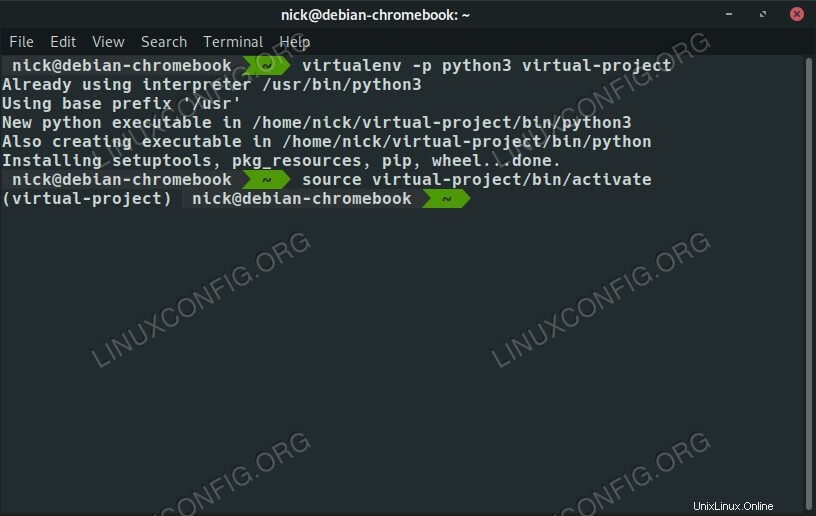 Activez Python Virtualenv sur Debian 10.
Activez Python Virtualenv sur Debian 10. Cela prendra quelques secondes pour se configurer avec Pip et les autres packages Python qu'il inclut. Une fois terminé, activez l'environnement.
$ source your-project/bin/activate
Faites votre travail dans les répertoires du projet. Lorsque vous avez terminé, utilisez deactivate pour quitter l'environnement virtuel.
Conclusion
Il est très facile de se configurer avec les environnements virtuels Python, et les avantages sont assez clairs. Vous pourrez compartimenter vos projets et éviter les conflits. Il est également plus facile de gérer les versions de package Python pendant que vous travaillez.